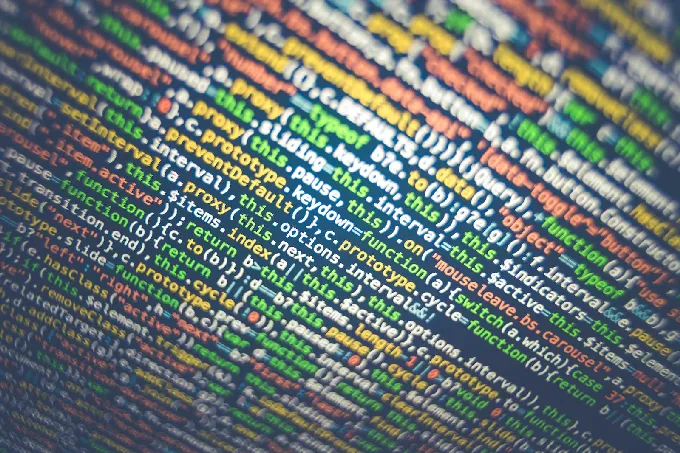Tp link无线路由器怎么设置?
现在很多场所都会用到路由器,所以学会如何设置路由器很重要。设置路由器不是简单地开和关就可以了,首先要了解的就是硬件之间如何连接,如何设置计算机。
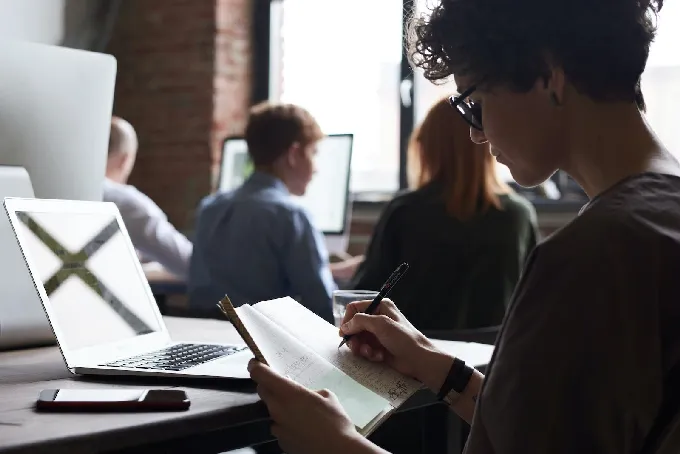
下面,我们就来看看Tp link无线路由器设置教程。
1、硬件连接,首先将猫(modem)上面的网线连接在tp-link上的wan口,然后再用一根网线连接电脑和tp-link,一般tp-link上面都有好几个口,分别用数字1、2、3、4表示,随意插那个口都行。
2、设置计算机,windows7系统设置:点击开始——控制面板——网络和internet——网络和共享中心——更改 适配器——本地连接——属性,然后双击“internet协议版本(TCP/IPv4)”,选择“自动获取IP地址”、“自动获得DNS服务器地址”,确 定完成。在windowsXP系统中设置:右键网上邻居——属性——右键本地连接——属性——双击“internet协议(TCP/IP)”,选择“自动 获取IP地址”、“自动获得DNS服务器地址”,确定完成。
3、设置路由器,打开浏览器,输入“192.168.1.1”,然后回车,输入tp-link的用户名和密码,一般初始用 户名和密码为:admin。进入路由器设置页面,点击“下一步,选择上网方式”,继续下一步,设置上网参数,然后继续下一步,设置无线参数,在此可以设置 自己的无线用户名和密码,SSID是无线网络用户名的意思,PSK是设置无线网络密码的地方,然后下一步,然后点击“重启”完成设置。
4、其他的无线参数设置,在打开的“192.168.1.1”窗口左侧的“无线设置”里,有各种无线高级设置,包括各种“无线安全设置”的选择、无线MAC地址过滤、无线高级设置等。根据自己的需要设置。
5、无线网络的连接,首先确保打开计算机的无线功能,然后右键单击桌面右下角的无线网络图标,点击“查看可用的无线网络——刷新网络列表”,选择自己设置的网络,输入密码。如果是在windows7里,点击桌面右下角无线图标,选择自己设置的无线网络,输入密码。
注意事项
1、建议使用WAP-PSK/WPA2-PSK加密方式。
2、确保你的计算机有无线网卡。
3、确保tp-link的系统状态指示灯、无线状态指示灯等闪烁。
以上就是关于 Tp link无线路由器设置详细步骤 的介绍,希望对您有所帮助!